
时间:2021-01-23 09:31:14 来源:www.win10xitong.com 作者:win10
最近一段时间本站常常都有用户来询问win10如何进入安全模式的问题,这个win10如何进入安全模式问题估计有很多电脑高手都不知道该怎么解决,要是你想自动动手来解决这个win10如何进入安全模式的问题,我们只需要下面几个简单的设置1、打开"开始"菜单,点击"设置"按钮2、点击"更新和安全"就可以很好的解决了。下面我们就一步一步的来说下win10如何进入安全模式的处理法子。
推荐系统下载:win10
1.打开“开始”菜单,点击“设置”按钮

2.单击“更新和安全性”
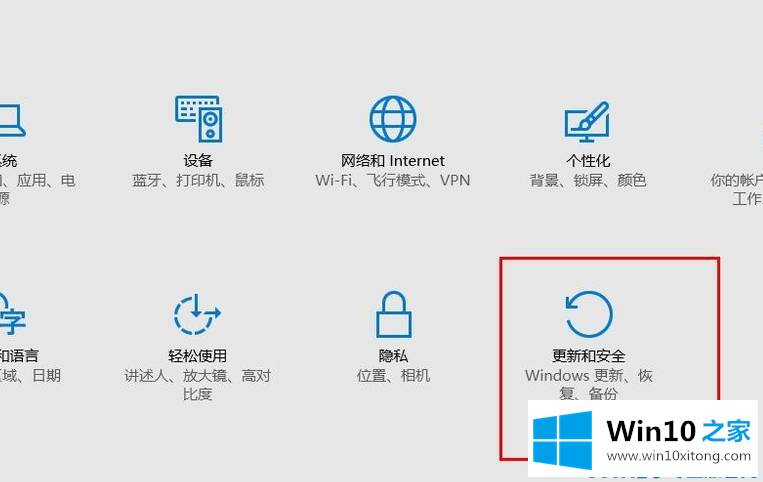
3.选择“修复”选项,然后单击右侧的“立即重新启动”按钮。
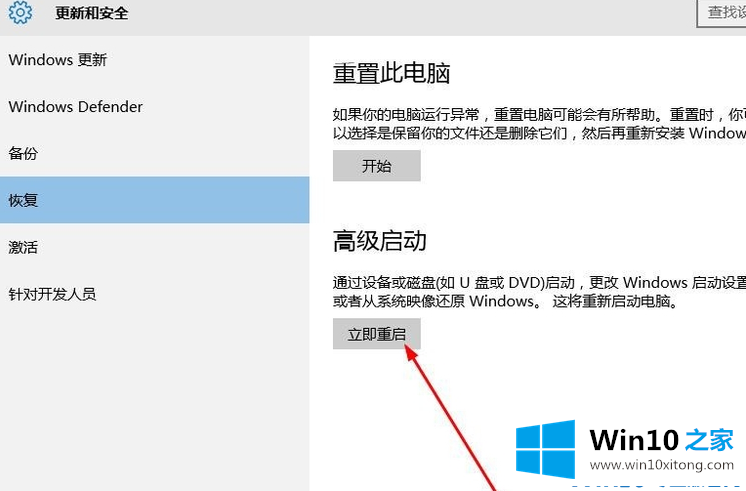
4.弹出如图所示界面,选择“故障排除”
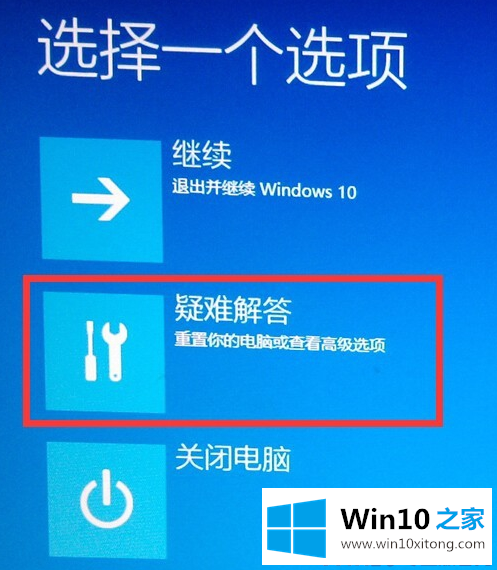
5.选择“高级选项”
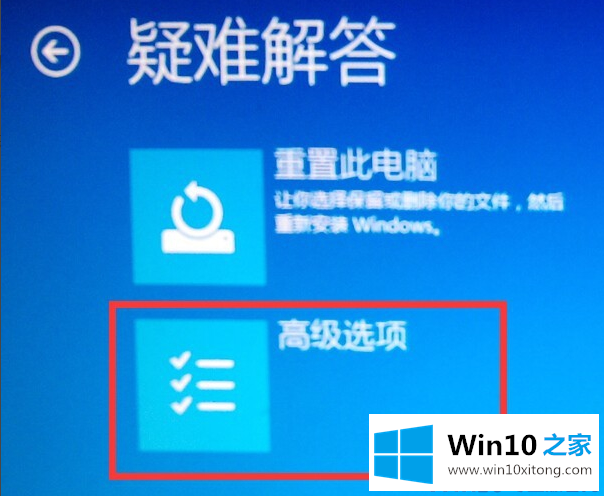
6.选择“开始设置”
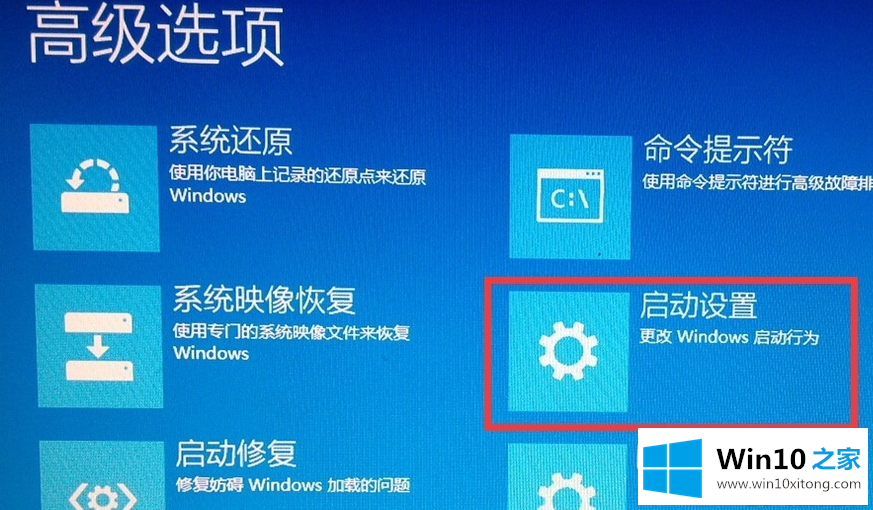
7.点击右下角的“重启”按钮重启电脑
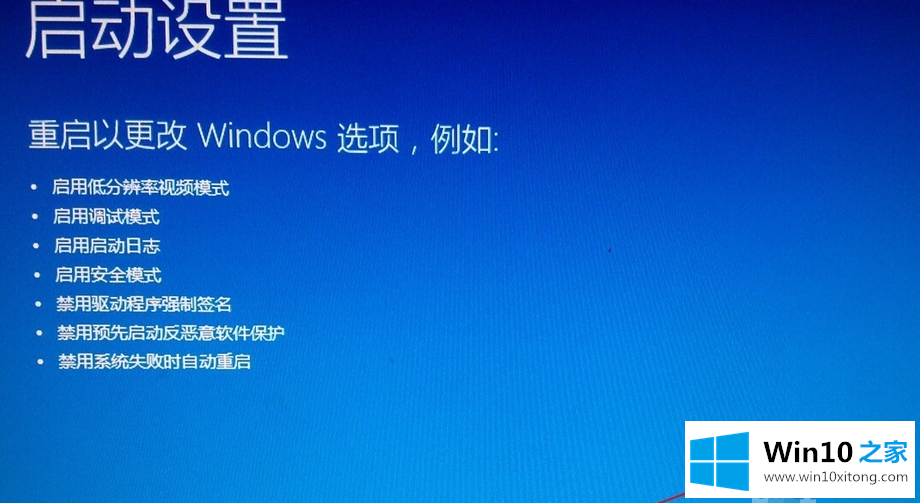
8.此时,我们可以看到启动设置下的安全模式,并按下键盘上的4或F4
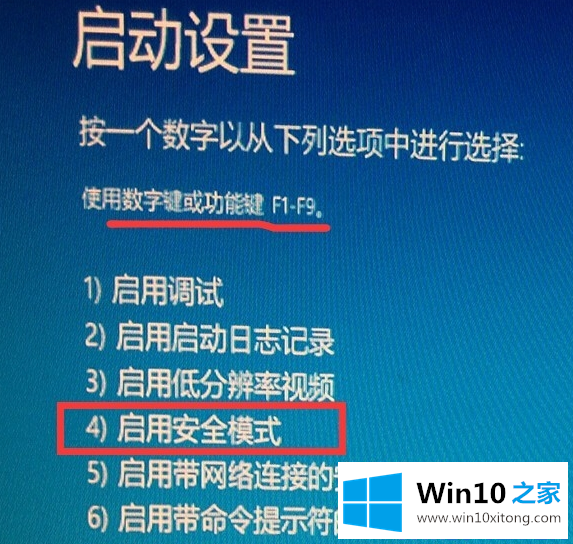
9.进入如图所示的安全模式
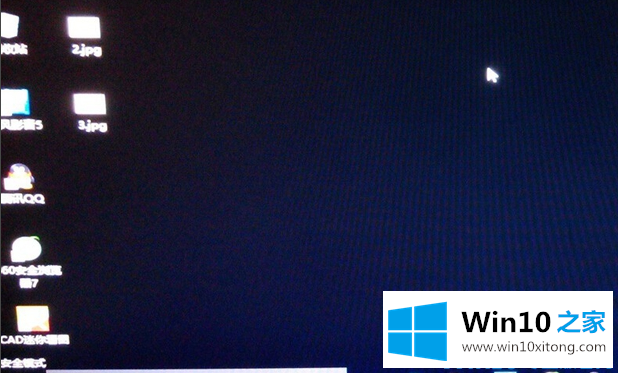
以上是win10进入安全模式的方法,希望对你有帮助
以上内容就是讲的win10如何进入安全模式的处理法子,我们非常期待这篇文章能够给你带来帮助。